Wszyscy tam byliśmy. Moment paniki, kiedy nie możesz znaleźć telefonu, najbardziej osobistego urządzenia, którego używasz do pozostawania w kontakcie ze światem. Na szczęście, jeśli jesteś użytkownikiem Samsunga i znajdziesz się w takiej sytuacji, możesz podjąć kroki, aby zlokalizować zgubione urządzenie. Usługa „Find My Mobile” firmy Samsung umożliwia zdalne lokalizowanie, blokowanie, a nawet czyszczenie urządzenia.
Notatka: Musisz skonfigurować swoje konto Samsung i włączyć „Znajdź mój telefon komórkowy” na swoim urządzeniu, kiedy je posiadałeś.
Jak włączyć „Znajdź mój telefon komórkowy” w telefonie Samsung
Zanim będziesz mógł zlokalizować swój telefon za pomocą funkcji „Find My Mobile” firmy Samsung, musisz wcześniej włączyć tę funkcję. Oto jak to zrobić:
- Otwórz swoje Ustawienia aplikacja.
- Przewiń w dół i dotknij Bezpieczeństwo i prywatność.
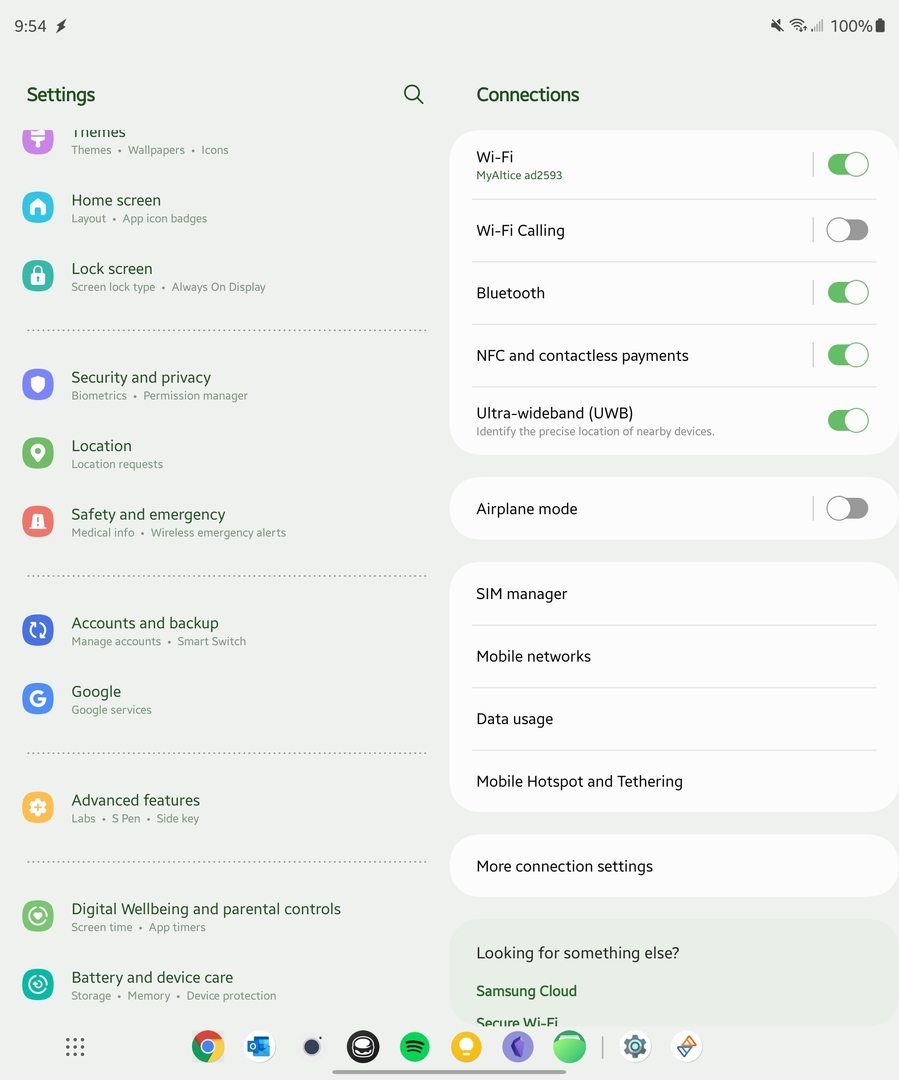
- Stuknij w Znajdź mój telefon komórkowy.
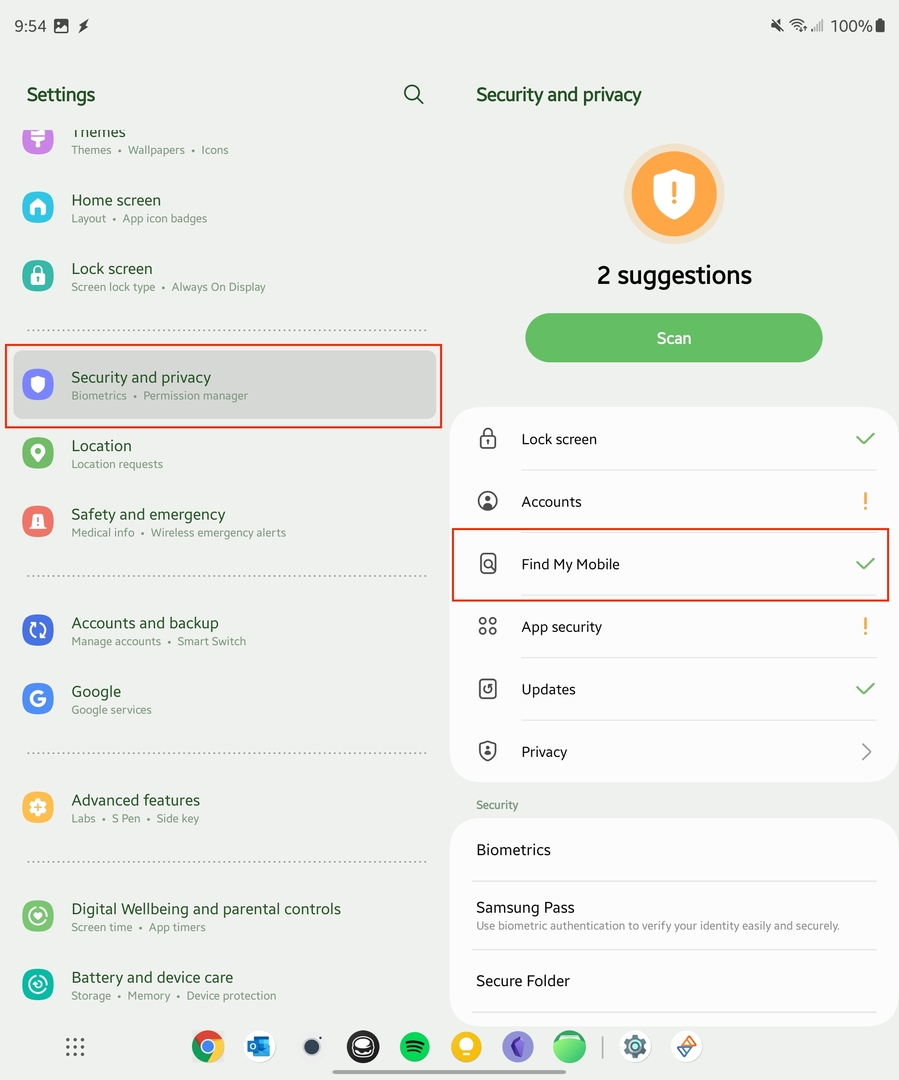
- Jeśli nie jesteś zalogowany na swoje konto Samsung, musisz to zrobić tutaj.
- Po zalogowaniu upewnij się, że Zdalne sterowanie I Usługa lokalizacyjna Google obie opcje są włączone.
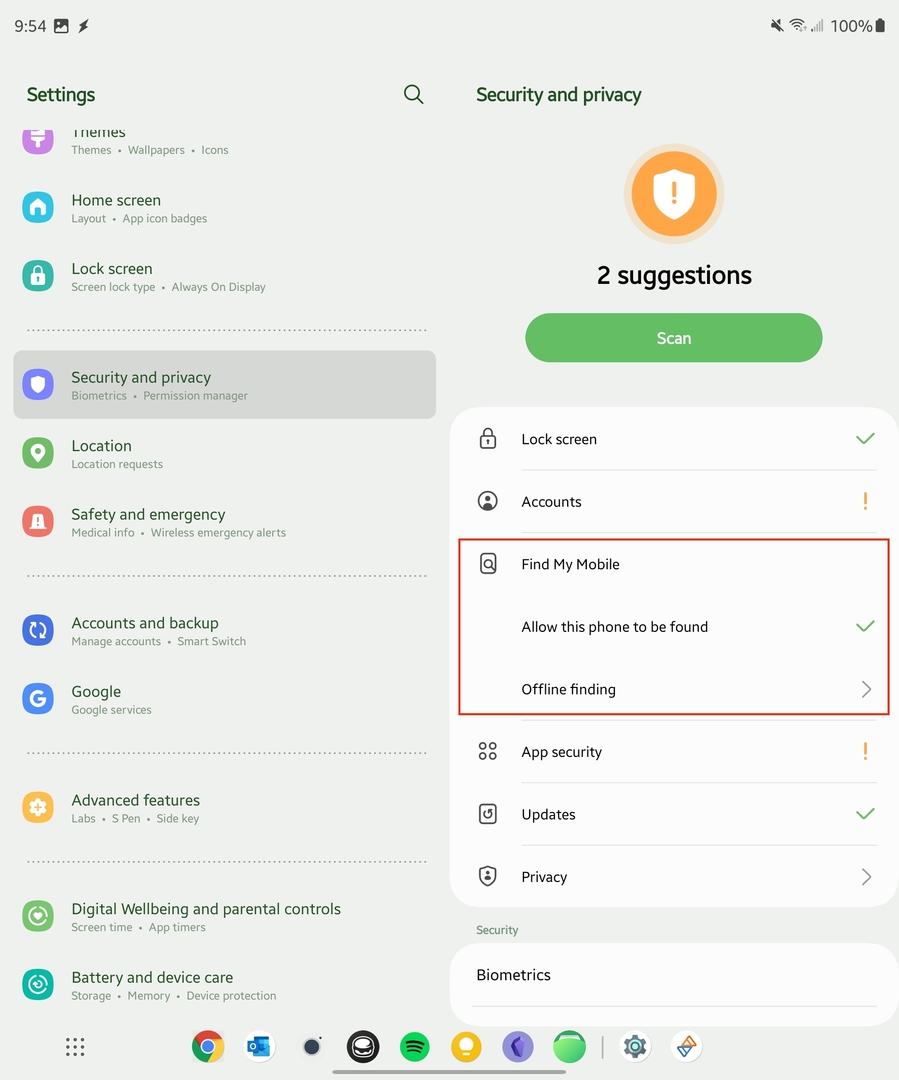
Teraz, gdy w telefonie jest włączona funkcja „Znajdź mój telefon”, możesz jej użyć do zlokalizowania zgubionego urządzenia.
Jak zlokalizować zgubiony telefon Samsung
Jeśli zgubiłeś telefon Samsung, wykonaj następujące kroki, aby go zlokalizować:
- Odwiedzić Witryna Znajdź moją komórkę.
- Zaloguj się za pomocą danych logowania do konta Samsung.
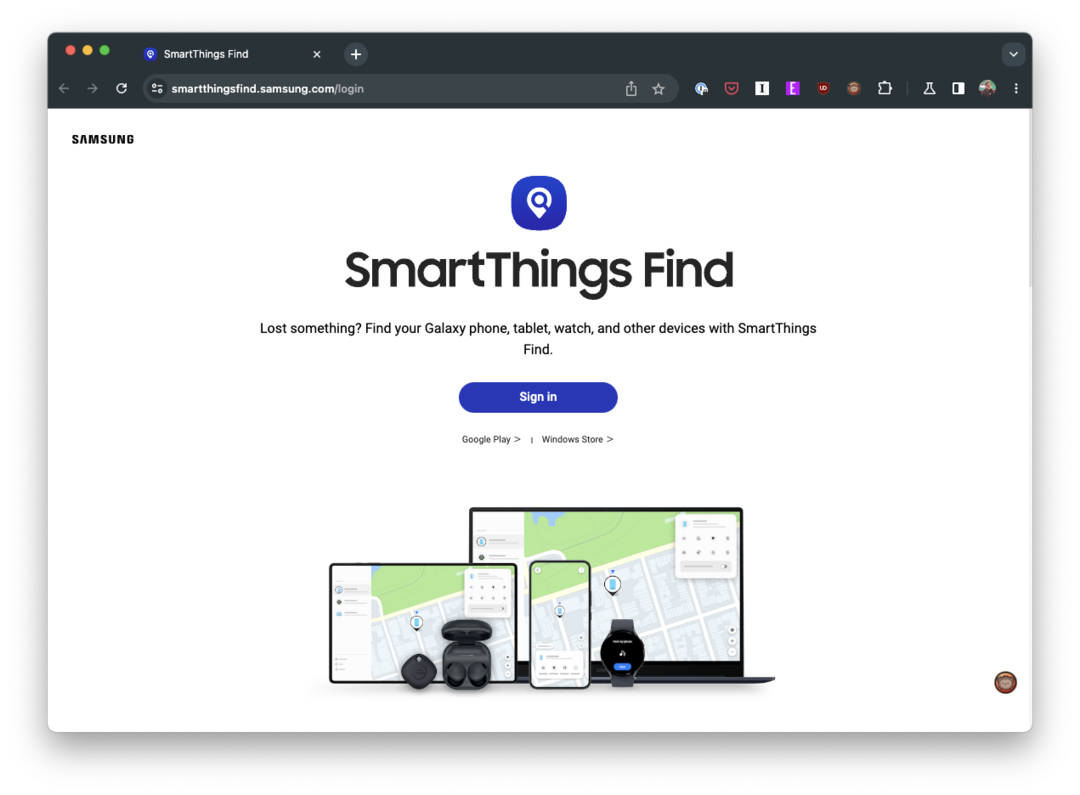
- Po zalogowaniu zobaczysz listę swoich urządzeń Samsung, które są połączone z Twoim kontem.
- Wybierz zgubione urządzenie.
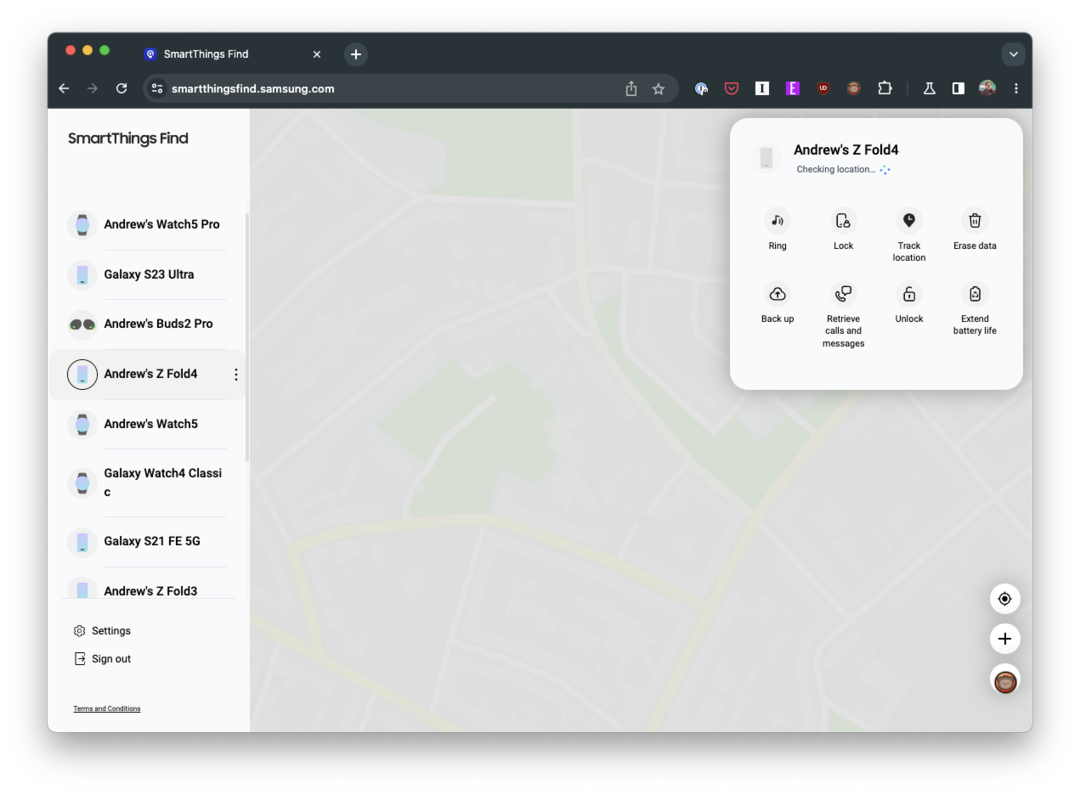
- Na następnej stronie zobaczysz mapę z lokalizacją Twojego urządzenia.
- Jeśli Twoje urządzenie znajduje się w pobliżu, możesz kliknąć Pierścień aby Twój telefon dzwonił przez 1 minutę z maksymalną głośnością, aby pomóc Ci go znaleźć.
Dodatkowe funkcje Find My Mobile
Oprócz lokalizowania urządzenia, „Find My Mobile” zapewnia dodatkowe opcje ochrony danych:
Zamek: Pozwala to na zdalne zablokowanie ekranu i zablokowanie dostępu do Samsung Pay. Możesz także wyświetlić wiadomość z numerem telefonu, z którym możesz się skontaktować, jeśli ktoś znajdzie Twoje urządzenie.
Kopia zapasowa: Ta funkcja tworzy kopie zapasowe niektórych typów danych (takich jak kontakty i zdjęcia) w Samsung Cloud.
Kasowanie danych: Jeśli uważasz, że Twoje urządzenie zostało skradzione lub nie możesz go odzyskać, możesz usunąć wszystkie dane z urządzenia. Ostrzegamy, że jest to ostateczność, ponieważ uniemożliwi śledzenie urządzenia.
A co z funkcją Google „Znajdź moje urządzenie”?
Google oferuje użytkownikom Androida funkcję „Znajdź moje urządzenie”, która może pomóc w zlokalizowaniu, zadzwonieniu lub wyczyszczeniu urządzenia, jeśli zostanie zgubione lub skradzione. Istnieje jednak kilka wymagań, które musi spełniać Twój telefon z Androidem, aby korzystać z funkcji Znajdź moje urządzenie Google. Aby funkcja „Znajdź moje urządzenie” działała, zgubione urządzenie musi:
- Być włączonym.
- Zaloguj się na konto Google.
- Połącz się z komórkową transmisją danych lub Wi-Fi.
- Bądź widoczny w Google Play.
- Miej włączoną lokalizację.
- Miej włączone Znajdź moje urządzenie.
Znajdź zgubiony telefon Samsung za pomocą funkcji Znajdź moje urządzenie Google
Jak możesz podejrzewać, niezwykle ważne jest, aby upewnić się, że funkcja Znajdź moje urządzenie została włączona, a oto kroki, które należy wykonać, aby to zrobić:
- Otwórz swoje urządzenie Ustawienia aplikacja.
- Stuknij w Bezpieczeństwo i lokalizacja (na niektórych urządzeniach może być konieczne przejście do Google > Bezpieczeństwo).

- Stuknij w Znajdź moje urządzenie. Aby przejść do tych ustawień, może być konieczne wprowadzenie blokady ekranu.
- Zapewnić Znajdź moje urządzenie jest włączony.

Po zakończeniu tego wszystkiego będziesz mógł teraz korzystać z funkcji Google na wypadek, gdybyś musiał znaleźć zgubiony telefon Samsung. A oto jak możesz:
- Odwiedzić Witryna Znajdź moje urządzenie na swoim komputerze lub innym urządzeniu albo możesz pobrać aplikację Znajdź moje urządzenie ze sklepu Google Play na inne urządzenie z systemem Android.
- Zaloguj się na konto Google użyte na zgubionym urządzeniu.
- Po zalogowaniu zobaczysz pulpit nawigacyjny z listą urządzeń podłączonych do Twojego konta Google. Kliknij zgubione urządzenie u góry ekranu.
- Na mapie zobaczysz lokalizację swojego urządzenia. Lokalizacja jest przybliżona i może nie być dokładna. Jeśli nie można znaleźć urządzenia, zobaczysz jego ostatnią znaną lokalizację, jeśli jest dostępna.

Google Find My Device oferuje również kilka dodatkowych opcji:
Odtwórz dźwięk: Nawet jeśli urządzenie jest w trybie cichym, kliknięcie tej opcji spowoduje, że urządzenie będzie dzwonić przez pięć minut z pełną głośnością.
Bezpieczne urządzenie: Spowoduje to zablokowanie urządzenia za pomocą kodu PIN, wzoru lub hasła. Jeśli nie masz blokady, możesz ją ustawić. Możesz także wyświetlić wiadomość z numerem telefonu na ekranie blokady urządzenia.
Wymaż urządzenie: Spowoduje to usunięcie wszystkich danych z urządzenia. Po wymazaniu Find My Device nie będzie działać na urządzeniu. Ta czynność jest nieodwracalna, więc używaj jej w ostateczności.
Wskazówki, jak zapobiec utracie telefonu
Lepiej zapobiegać niż leczyć, a to powiedzenie odnosi się również do utraty telefonów komórkowych. Oto kilka wskazówek, jak zapobiec zgubieniu telefonu:
Użyj etui na telefon z uchwytem: Może to zapobiec wysuwaniu się telefonu z kieszeni lub ze stołu.
Zawsze umieszczaj telefon w tym samym miejscu: Wyrobienie w sobie nawyku odkładania telefonu zawsze w to samo miejsce może pomóc w uniknięciu zgubienia go.
Unikaj odkładania telefonu w miejscach publicznych: Łatwo jest odejść i zapomnieć.
Mamy nadzieję, że nigdy nie będziesz musiał korzystać z funkcji „Znajdź mój telefon komórkowy”, ale jeśli już to zrobisz, jest to lina ratunkowa. Zawsze pamiętaj o włączeniu „Znajdź mój telefon komórkowy” i regularnym tworzeniu kopii zapasowych danych, aby chronić swoje dane i urządzenie.